
cPanel là một phần mềm quản lý máy chủ phổ biến và mạnh mẽ, được sử dụng rộng rãi trong việc quản lý và triển khai các trang web và ứng dụng web trên máy chủ. Trong bài viết này, chúng ta sẽ hướng dẫn cách install cPanel trên hệ điều hành Ubuntu 20.04.
Để có trải nghiệm ổn định với cPanel trên Ubuntu 20.04, bạn cần đáp ứng các yêu cầu sau:
| Yêu cầu | Tối thiểu | Khuyến nghị |
| Bộ vi xử lý | 1.1 GHz | 2 GHz |
| RAM | 1GB | 4GB |
| Architecture | 64 bit | 64 bit |
| Dung lượng ổ đĩa | 20 GB | 40 GB |
| OS | Ubuntu | Ubuntu 20.04 LTS |
Ngoài những yêu cầu này, bạn cũng cần có một địa chỉ IP tĩnh cùng tên miền đầy đủ (FQDN).
Bây giờ, bạn có thể tùy chọn vô hiệu hóa tường lửa để quá trình cài đặt dễ dàng hơn, tuy nhiên điều này có thể không an toàn. Nếu bạn không vô hiệu hóa tường lửa, sau đó bạn phải sau đó mở một số cổng. Bạn sẽ cần truy cập vào tài khoản root. Để làm điều này, chạy lệnh sau:
sudo -i
Sau đó, vô hiệu hóa bất kỳ tường lửa đã được kích hoạt trước đó vì nó sẽ gây xung đột với quá trình cài đặt. Chạy ba lệnh sau theo thứ tự:
iptables-save > ~/firewall.rules
systemctl stop ufw.service
systemctl disable ufw.service
Trong khi bạn có thể install cPanel trên bất kỳ phiên bản Ubuntu nào, mình rất khuyến khích bạn sử dụng trên Ubuntu 20.04. Phiên bản này có tích hợp tương thích cao và sẽ mang lại trải nghiệm cPanel tốt hơn. Sử dụng các dòng lệnh sau để kiểm tra và chạy các bản cập nhật mới nhất tự động:
sudo apt update
sudo apt upgrade
Như mình đã đề cập trong phần yêu cầu, bạn sẽ cần một tên miền đầy đủ. Do đó, điều quan trọng là bạn phải đảm bảo rằng bạn có một tên miền như vậy trước khi tiến hành quá trình cài đặt.
Kiểm tra tên miền hiện có bằng cách chạy lệnh:
hostname
Sau đó, sử dụng lệnh hostnamectl để biến tên miền thành tên miền đầy đủ. Hãy giả sử chúng ta sẽ tạo một tên miền mới với một lệnh đơn (thay "ten_mien_moi" bằng tên của bạn):
hostnamectl set-hostname new-hostname
hostnamectl set-hostname yourserver.domain.com
Bạn không cần khởi động lại với phương pháp này. Để kiểm tra xem các thay đổi đã được áp dụng, chỉ cần chạy lệnh sau:
hostnamectl
Bạn đã thiết lập xong tên miền đầy đủ của riêng mình, đến lúc install cPanel trên Ubuntu 20.04. Cùng quá trình này cũng có thể sử dụng để cài đặt WHM trên Ubuntu. Đầu tiên, chúng ta cần tạo một phiên Shell. Điều này sẽ làm cho phiên hoạt động mà không bị ảnh hưởng bởi bất kỳ vấn đề mạng nào. Đăng nhập bằng tài khoản root và chạy lệnh sau:
screen
Bây giờ hãy chạy lệnh lớn:
cd /home && curl -o latest -L https://securedownloads.cpanel.net/latest && sh latest
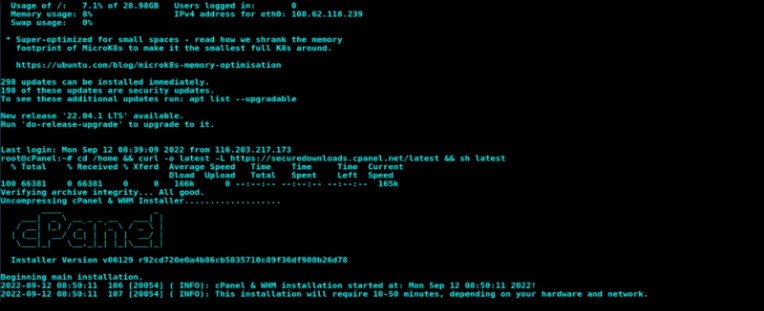
Bạn sẽ nhìn thấy màn hình này cho thấy hệ thống đang tải xuống và thực hiện quá trình cài đặt, hoạt động này sẽ mất vài phút.
Để đảm bảo cPanel của bạn hoạt động mượt mà trên Ubuntu, bạn sẽ cần mở một số cổng phù hợp. Một khi bạn đã vào cài đặt tường lửa, hãy mở cổng 2082 và cổng SSL 2083 để chạy cPanel.
Lưu ý rằng nếu bạn đã vô hiệu hóa tường lửa ở các bước trước đó, bạn không cần mở các cổng và bỏ qua bước này.
Cuối cùng, bạn đã có thể khởi chạy cPanel. Đảm bảo rằng bạn đang ở trên máy chủ root, sử dụng tên người dùng và mật khẩu root để đăng nhập khi màn hình sau xuất hiện:
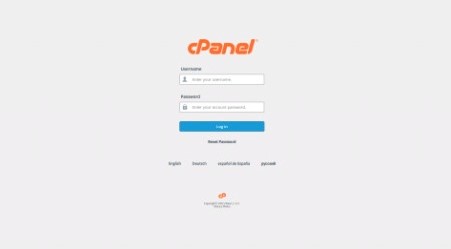
Như vậy, bạn đã install thành công cPanel trên hệ điều hành Ubuntu 20.04. Từ những kiến thức thu thập từ bài viết, bạn đã có thể sử dụng cPanel để quản lý, triển khai các trang web và ứng dụng web trên máy chủ của mình một cách dễ dàng và hiệu quả.
Mọi người cũng tìm kiếm: install cpanel ubuntu 20.04, cpanel ubuntu, install cpanel on ubuntu 20.04, ubuntu install cpanel, install cpanel on ubuntu, cpanel install ubuntu 20.04, how to install cpanel on ubuntu 20.04, cpanel ubuntu 20.04
Các gói dịch vụ Cloud VPS của KDATA mang đến cho bạn nhiều lựa chọn về hiệu suất cũng như khả năng lưu trữ, mọi nhu cầu về doanh nghiệp đều được đáp ứng. KDATA đảm bảo khả năng uptime lên đến 99,99%, toàn quyền quản trị và free backup hằng ngày. Tham khảo ngay các gói dịch vụ Cloud VPS:
👉 Liên hệ ngay KDATA hỗ trợ tận tình, support tối đa, giúp bạn trải nghiệm dịch vụ giá hời chất lượng tốt nhất
Tips: Tham gia Channel Telegram KDATA để không bỏ sót khuyến mãi hot nào